分享4个好用的图片拼接工具,支持图片无缝拼接、宫格拼图等功能,日常的拼图需求几乎都可以满足!
1、图片拼接
一个在线工具箱网站,它里面包含了很多小工具可以使用,在图形图像中就有图片拼接的功能可以使用,不需要注册登录,打开就可以用了。
可以先选择好拼接方向,有横向、竖向和宫格可选,还可以设置图像高度,设置好之后就可以上传图片了。
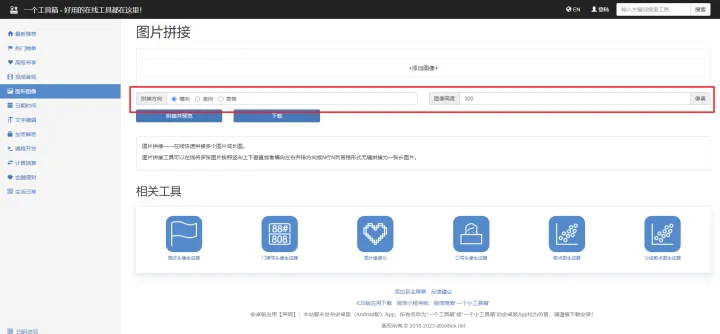
上传之后点击拼接预览,在下面就可以看到拼接好的预览图片,点击下载就可以将图片下载到本地了。
用起来还挺方便的,唯一的缺点就是上传后的图片不支持调整顺序,大家在上传图片的时候注意好图片的排序。
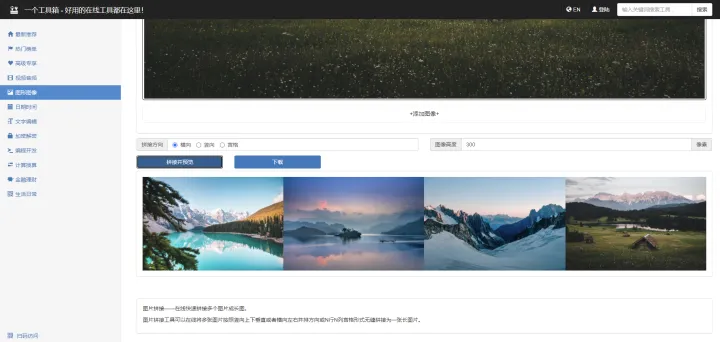
2、改图鸭
一个图片编辑处理在线工具,它里面有图片压缩、图片编辑、图片文件转换、照片修复、抠图换背景、模板拼图、照片变漫画等多种功能可以使用,用它拼接图片也是可以的。
使用也方便,不需要注册登录,在特色功能中打开拼图功能,在左侧选择布局,比如5张图片就选择5张图片的布局。
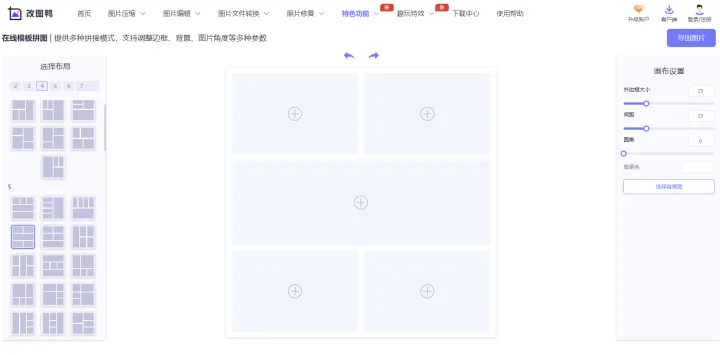
选好布局之后,就可以上传图片了,拖动图片可以切换图片之间的位置,在右侧可以调整外边框大小、图片间距、圆角和背景图,也可以旋转或者翻转图片。
想要无缝拼接图片,将间距调整为0就行,全部调整好之后,点击导出图片就可以将拼图保存到电脑上了。
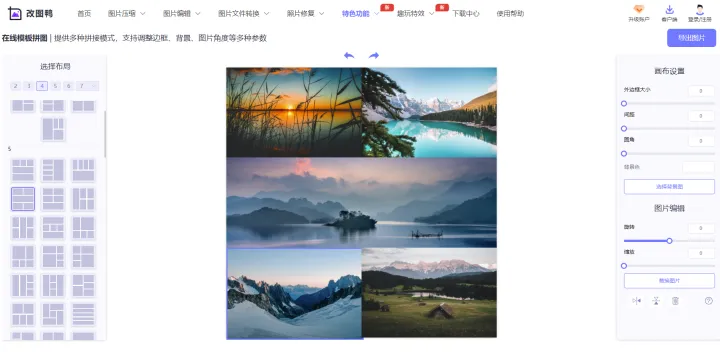
3、万能图片转换器
一个多功能图片格式转换软件,它除了支持上百种图片格式转换之外,还有图片编辑、图片处理、照片修复、照片特效、批量处理等功能,其中图片处理中就包括图片拼接。
打开万能图片转换器软件,在首页就可以看到图片拼接的功能,点进去就可以上传图片了。

进入图片拼接界面之后,可以上传图片,也可以直接上传图片文件夹,上传之后就可以选择拼图模式了,有长图拼接和模板拼图这两种。
长图拼接分为拼长横图或者拼竖横图,拖动图片可以调整图片的顺序,在右侧可以调整间距、边框、圆角和背景,调整好之后就可以保存图片了。
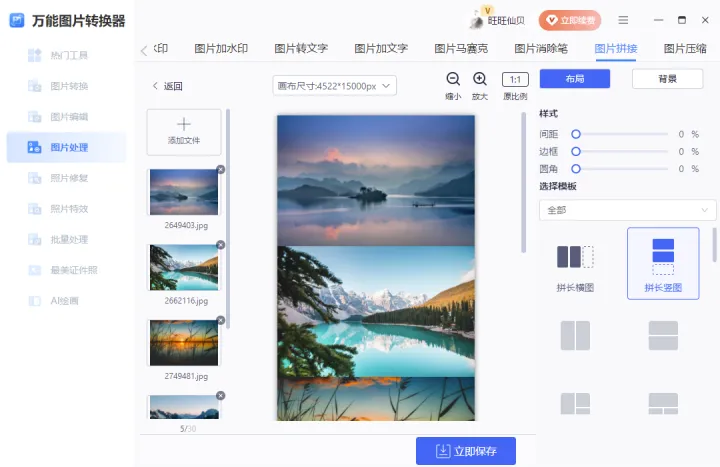
也可以选择模板拼图,选择对应图片数量的模板,然后保存就行了,间距、边框、圆角、背景也都可以随便调整。
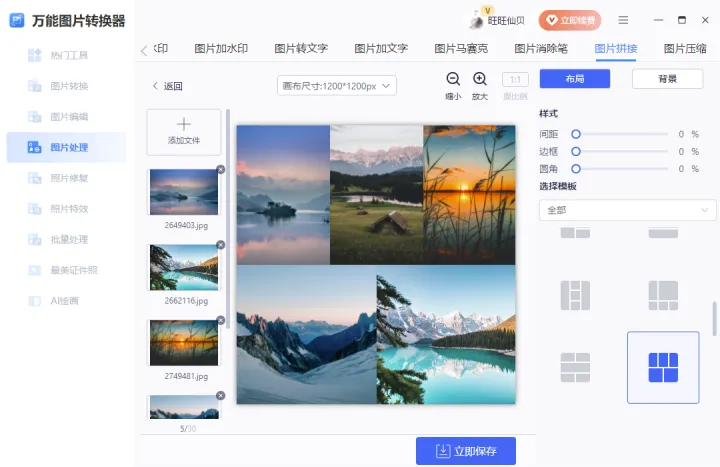
4、美图秀秀
一个照片美化编辑APP,它里面有图片美化、人像美颜、海报模板等功能,也有拼图的功能可以使用。
打开美图秀秀进入首页,点击拼图功能后,就可以上传图片进行拼接了,它的拼图功能比较多,包括海报拼图、模板拼图、拼接和自由拼图。
想要无缝拼图的话,可以选择拼接功能,选择拼接功能后选择基础模式拼接就行,不过不支持拼横长图。
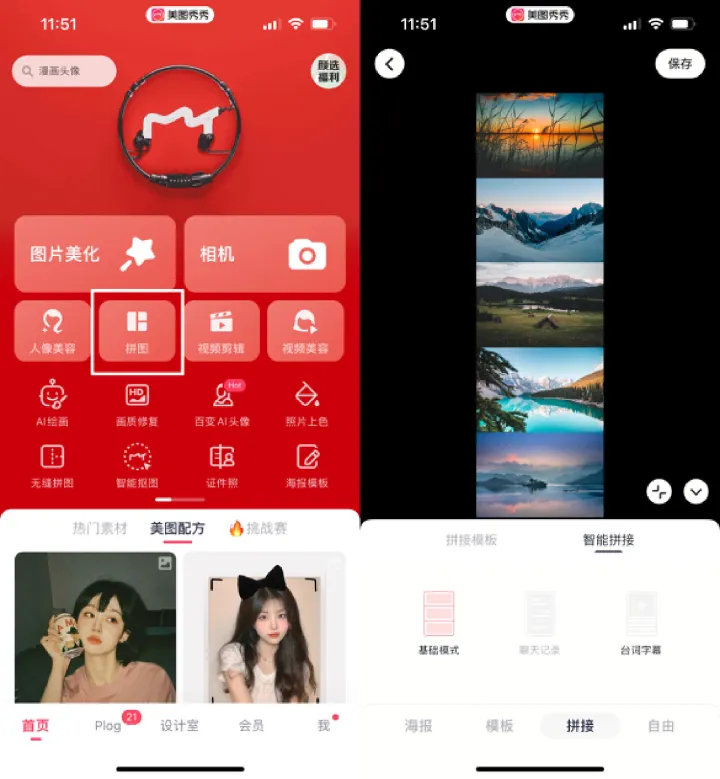
模板拼图的话,就是根据图片数量选择模板宫格,然后拼接到一起就好了;海报拼图的话,样式比较多,有免费的有收费的。
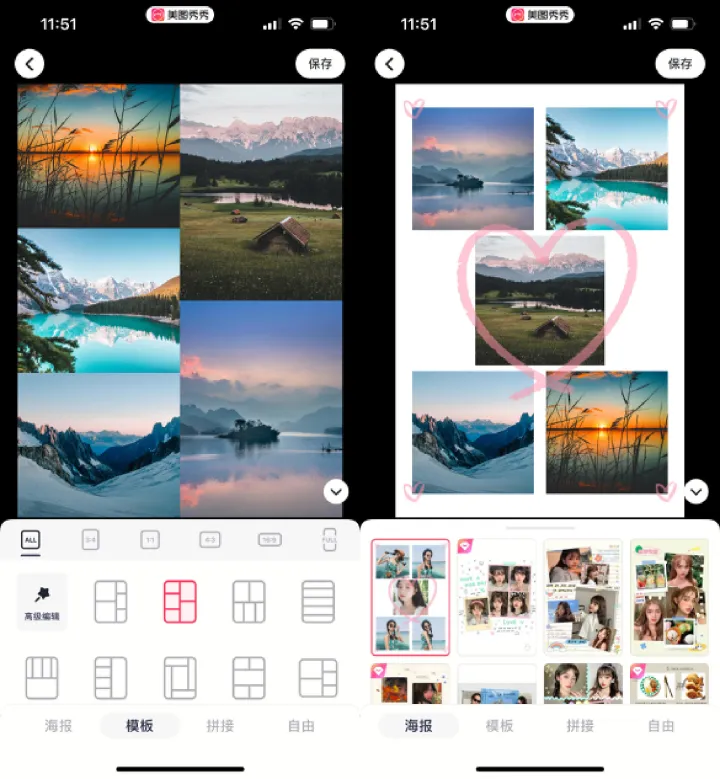
好了,以上就是4个好用的图片拼接工具,每个工具支持的拼接功能都有点不同,大家可以根据自己的需要去选择使用。






















 7961
7961

 被折叠的 条评论
为什么被折叠?
被折叠的 条评论
为什么被折叠?








